Proces NVDISPlay.Pojemnik.exe, dlaczego ładuje procesor i jak wyeliminować problem

- 3461
- 881
- Klara Kopeć
Procesy uruchomione przez system, użytkownik lub oprogramowanie do trzeciej części często hamują pracę nawet najbardziej produktywnych komputerów. Urządzenie zaczyna działać wolniej, system operacyjny niechętnie odpowiada na żądania użytkownika lub podaje błędy. Zjawisko to może mieć charakter okresowy, jak i stały. W obliczu spadku wydajności urządzenia użytkownik zwraca się do usługi systemowej - dyspozytora zadań, w którym wyświetlane są wszystkie bieżące procesy. Obciążenie systemu można oszacować na podstawie wartości zużytych zasobów w procentach, a jeśli jest on nadmierny, konieczne jest podjęcie środków w celu wyeliminowania problemu.
NVIDIA uruchamia wiele procesów w tle, a niektóre z nich często mocno ładują procesor, w szczególności NVDISPLAY.Pojemnik.EXE, którą właściciele kart graficznych NVIDIA Geforce mogli znaleźć po aktualizacji napędów, a jednocześnie zwiększone zużycie zasobów z swojej strony. Kierowca v.430.39 jest wyposażone w nowe i zaktualizowane profile, zawiera obsługę nowoczesnych monitorów i oferuje inne zalety, ale nie zwraca uwagi na najlepsze, wykazując wysokie obciążenie na procesor (50-60%), jak widać w dyspozytorze zadań. Co to jest pojemnik Nvidia i co środki radzimy sobie z obżarstwem.

Jak wygląda proces NVDISPlay.Pojemnik.exe w menedżerze zadań
Jak działa ten proces
Związane z NVDISPLAY.Pojemnik.Program EXE, który jest częścią oprogramowania NVIDIA, dotyczy wyłącznie urządzeń, w których zintegrowana jest karta graficzna tego producenta. Problem wysokiego obciążenia procesora istniał również wcześniej, zgodnie z oczekiwaniami, ze względu na system zbierania telemetrii, a zwłaszcza pojemnik NVIDIA.
Zastanówmy się bardziej szczegółowo, jaki jest proces w menedżerze zadań - NVDISPLAY.Pojemnik.Exe. Jest odpowiedzialny za rozpoczęcie i funkcjonowanie usługi kontenerowej NVIDIA Display LS, zapewniając jednocześnie działanie panelu sterowania NVIDIA (zaczyna się od panelu sterowania komputerowego, a także z menu kontekstowego komputera stacjonarnego). Proces automatycznie rozpoczyna się wraz z systemem, a jego głównym zadaniem jest przetwarzanie, uruchamianie procesów serwisowych, zapewniając prawidłowe funkcjonowanie usług karty graficznej, a także jego konfiguracja. Wraz z wydaniem najnowszych wersji kierowcy NVDISPLAY.Pojemnik.EXE służy również do zbierania telemetrii, oprócz faktu, że zbierany jest nvtelemetrycontainer.Exe. Jest to czasami i wywołuje zwiększone obciążenie procesora, co prowadzi do utraty wydajności urządzenia. Jeśli takie zjawisko zostanie zauważone w wyniku aktualizacji sterownika, problem jest rozwiązany przez wycofanie się z poprzedniej wersji. Gdy ta opcja jest nie do przyjęcia, stosowane są inne metody wyeliminowania problemu.
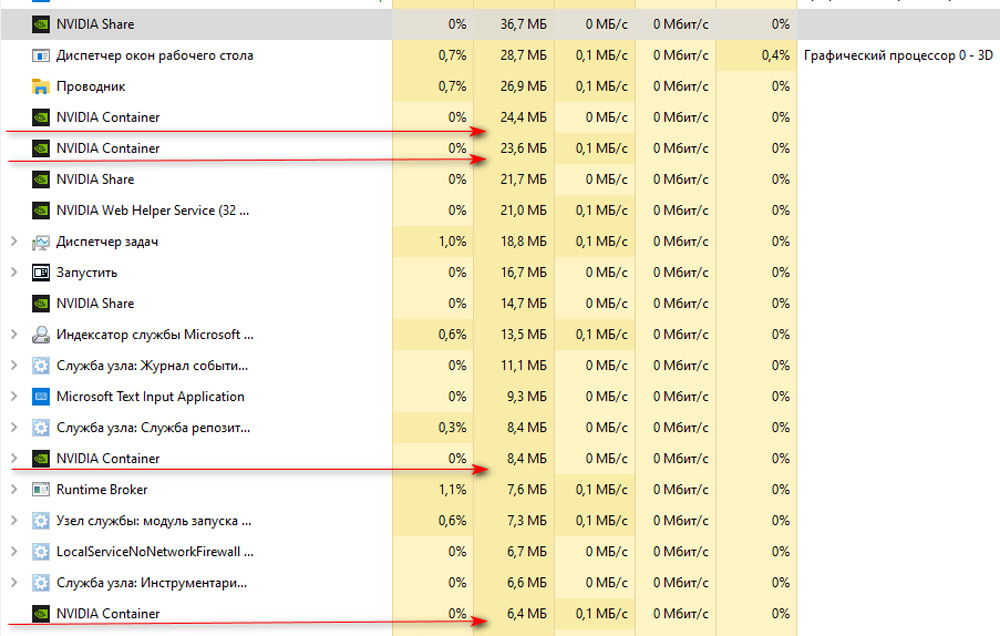
Proces kontenera NVIDIA wymaga ponad 60 MB pamięci
Istnieje kilka metod pracy, które pozwalają skorygować sytuację obejmującą inny wynik. Na przykład możesz zmniejszyć obciążenie, pozostawiając proces do działania, a także wyłączyć lub usunąć, co uniemożliwia uruchomienie panelu sterowania NVIDIA. Jednocześnie rozłączenie procesu nie oznacza, że oprogramowanie GeForce Experience przestanie działać, akcja nie zakłóca funkcjonowania nowego sterownika, a nawet więcej nie wpłynie na pracę karty wideo.
Jak zmniejszyć obciążenie procesora z NVDisplay.Pojemnik.Exe
Ta metoda rozwiązania problemu nie oznacza dezaktywacji procesu, ale ma na celu zwalczanie dużego obciążenia procesora ze względu na jego wadę. Wykonujemy następujące działania:
- Szukam i usuń folder C: \ Program Files \ nvidia Corporation \ Display.Nvcontainer \ wtyczki \ localSystem \ displayDriverras.
- Usuwamy również katalog C: \ Program Files \ nvidia Corporation \ DisplayDriverras.
- Przechodzimy do dyspozytora zadań i wypełniamy tam forcontainer zadania.Exe.
- Ponownie uruchamiamy system.
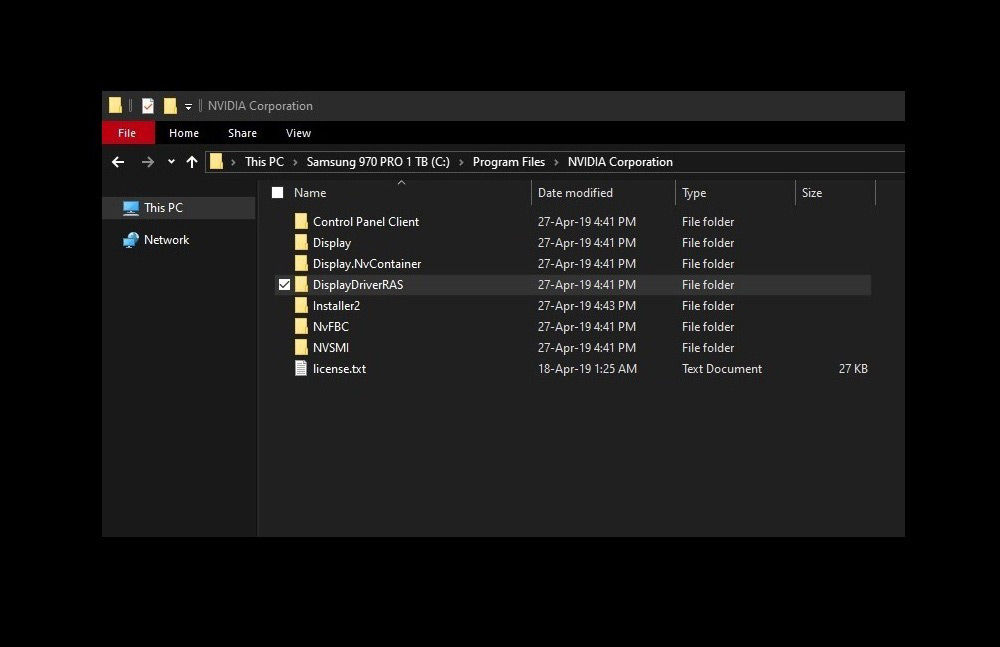
Lokalizacja katalogu DisplayDriverras, które należy usunąć
Wraz z nowym początkiem systemu Windows procesor nie będzie już tak ładowany, a proces panelu sterowania pozostaje na miejscu.
Jak wyłączyć NVDISPLAY.Pojemnik.Exe
Istnieje kilka rozwiązań problemu, gdy proces NVDISPlay.Pojemnik.exe ładuje procesor, jeden i najłatwiejszy składa się z rozłączenia usługi LS kontenera wyświetlacza. Ta metoda jest dość prosta, eliminuje potrzebę za każdym razem w dyspozytorze zadania, aby nie usuwać zadania, a ponadto działania wykonane, na przykład, jeśli panel sterowania NVIDIA nagle potrzebuje, jest łatwo odwracalny.
Możesz wyłączyć kontener NVDISPlay w następujący sposób:
- Uruchom konsolę „Wykonaj”, naciskając klawisze Win+R.
- Wprowadź polecenie w odpowiednim polu MSC, co pozwala otworzyć „usługi”.
- Na liście znajdujemy „NVIDIA Display Container LS” i otwierają „Właściwości” za pomocą podwójnego kliknięcia.
- Na karcie „General” kliknij przycisk „Zatrzymaj.
- „Wpisz” Wybierz „Wyłączone”, a następnie zastosuj zmiany.
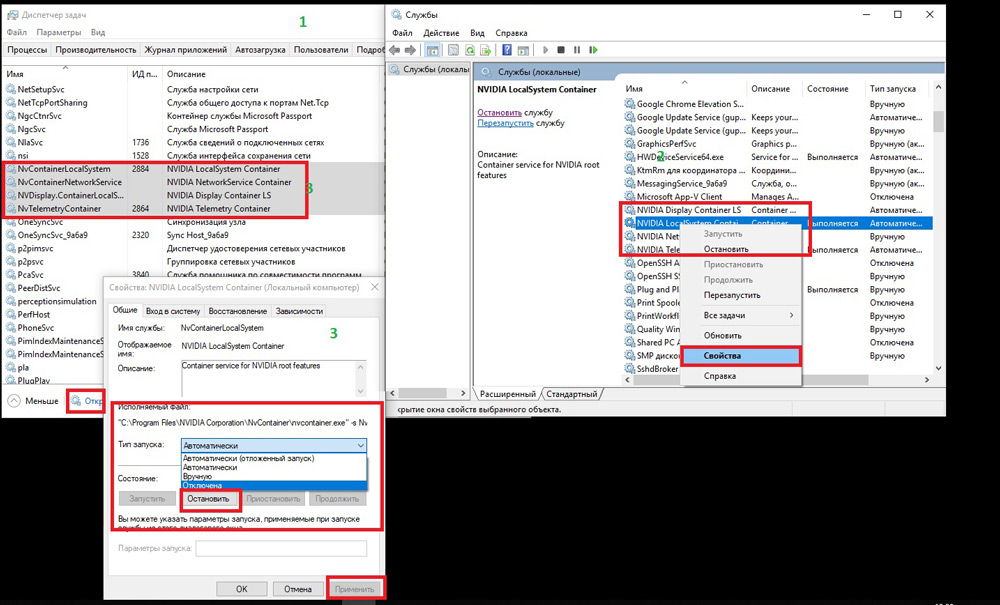
Proces diosion pojemnik nvidia
Po odłączeniu usługi NVDISPLAY.Pojemnik.EXE nie będzie już uruchamiane w trybie automatycznym, ale jeśli chcesz, możesz to zrobić ręcznie. Jeśli chcesz zwrócić autostart usługi, po prostu zmień typ start i uruchom ponownie system.
Jak usunąć proces
Pomimo faktu, że niefortunny proces nvdisplay.Pojemnik.EXE może być zbyt żarłoczne i znacząco wpłynąć na wydajność urządzenia, nie jest najlepszym pomysłem, aby go usunąć. Może to prowadzić do awarii w działaniu urządzenia, ale jeśli jesteś gotowy na takie ryzyko, procedura jest wykonywana z wiersza poleceń przez polecenie SC.Exe usuń „nvdisplay.ContenerLocalysystem ”, przeładowanie systemu nie potrzebuje.
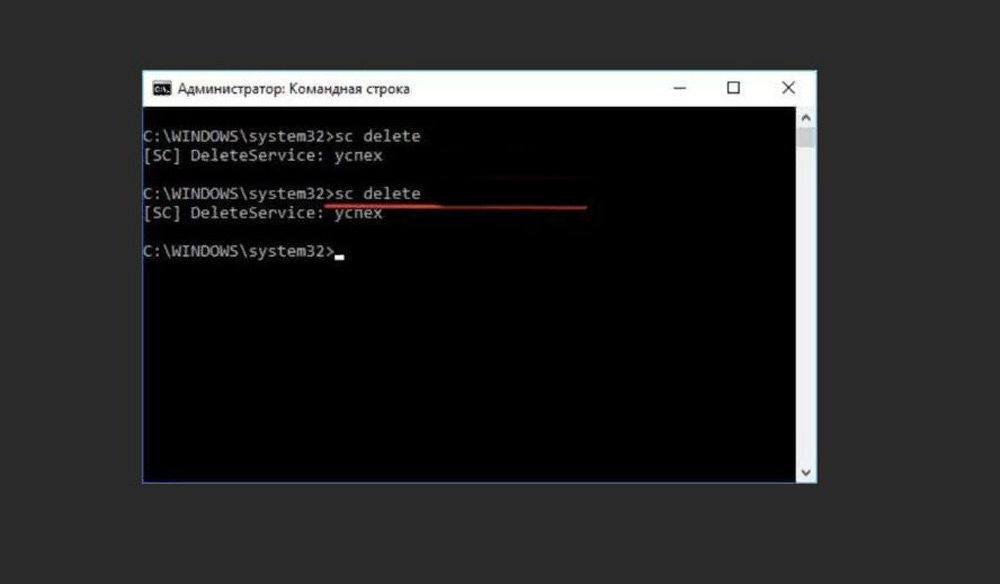
Zespół SC.Exe usuń na wierszu poleceń
Biorąc pod uwagę prawdopodobieństwo pojawienia się wszelkiego rodzaju opóźnień po takich działaniach, lepiej ograniczyć się do wyłączenia usługi lub, jeśli tak wielkie, chęć pozbycia się procesu, wypróbuj bezpieczną metodę usuwania komponentów z kierowców.
Selektywna instalacja komponentów sterownika NVIDIA
Sterownik sterownika nie pozwala na wyeliminowanie niektórych elementów podczas instalowania oprogramowania na komputerze i pozbycia się tego samego wrażenia GeForce, telemetrii lub promocji., Ale można to zrobić za pomocą oprogramowania trzeciego. Bezpłatne narzędzie NVSLimmer radzi sobie z tym zadaniem, które pozwala w pełni kontrolować instalację sterownika. Wykonujemy następujące działania:
- Pobierz program z oficjalnego zasobu i zainstaluj w systemie.
- Uruchom NVSLIMMER.
- Wybierz sterownik NVIDIA, wskazując ścieżkę, po której wykryte komponenty z pakietu będą wyświetlane w oknie narzędzia.
- Program będzie oznaczony tylko przez główne, resztę, ale możesz wybrać opcjonalnie.
- Kliknij przycisk „Zainstaluj”, aby rozpocząć procedurę.
- Naciskając przycisk „Przewiń”, możesz przygotować nowy plik instalacyjny do zainstalowania sterownika w utworzonej konfiguracji.
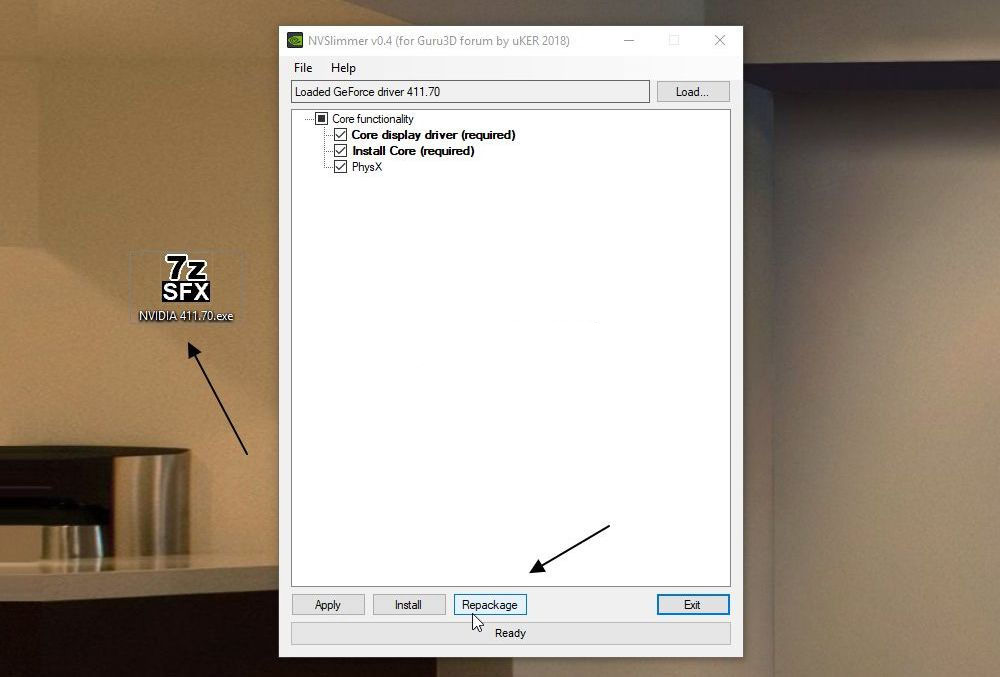
Selektywna instalacja komponentów sterownika NVIDIA za pomocą programu NVSLIMMER
Jeśli przygotujesz plik pliku z wyprzedzeniem, możesz usunąć sterownik dostępny na komputerze przez odinstalator wyświetlania, a następnie użyć utworzonego instalatora bez niepotrzebnych komponentów. Dlatego możesz pozbyć się nie tylko z nvdisplay.Pojemnik.exe w dyspozytorze zadań, ale także z innych opcjonalnych usług, zwykle w połączeniu z kierowcą, ale w fakcie często niepotrzebne.
- « Zaokrąglając kąty figur w CorelDraw
- Grub - dlaczego i jak go usunąć, a także jak przywrócić Windows Bootloader »

